如何修復 MsMpEng.exe 高 CPU 使用率
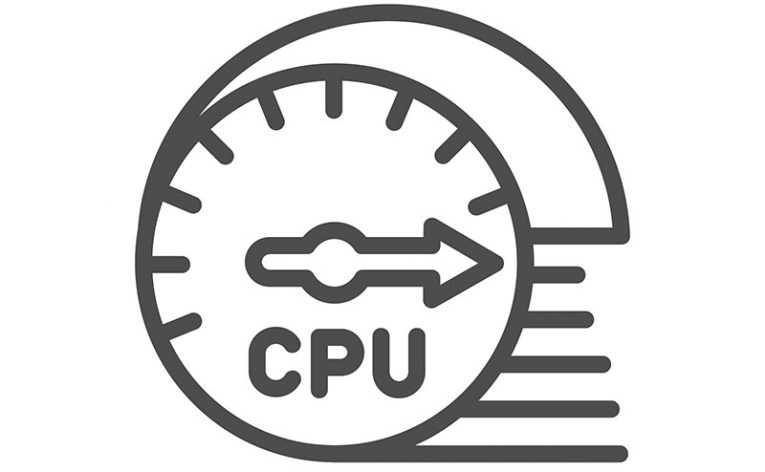
當您注意到一個未知的 Windows 進程消耗了過多的 CPU 資源時,您會怎麼做?一些用戶可能會求助於終止它,但這並不總是一個好主意。有時,這些進程可能是合法 Windows 服務和組件的一部分,負責處理重要任務。這種過程的一個很好的例子是 MsMpEng.exe。 MsMpEng.exe 高 CPU 使用率問題是用戶經常提出的問題。雖然這種情況可能時不時發生,但它的持續時間不應超過幾分鐘。
Table of Contents
MsMpEng.exe 是什麼?
MsMpEng.exe 是 Windows 反惡意軟件服務可執行文件的一部分。簡而言之,它是保護您免受危險網站、威脅和黑客攻擊的 Windows 安全工具的一部分。如果 MsMpEng.exe 正在主動掃描威脅或在後台執行其他任務,則可能會導致 CPU 使用率過高。幸運的是,這通常不會持續很長時間。
永遠不要考慮終止 MsMpEng.exe,因為這會嚴重削弱計算機對威脅的防禦能力。相反,我們建議您查看一些有助於解決問題的簡單修復程序。
通過更改 Windows Defender 配置修復 MsMpEng.exe 高 CPU 使用率
一種非常有效的修復涉及篡改 Windows Defender 的設置。默認情況下,此工具將保護所有文件和文件夾。但是,這有時可能會導致它在嘗試掃描自己的文件夾時出錯。這通常可能是 MsMpEng.exe 高 CPU 使用率的原因,幸運的是,此修復程序非常易於應用。
- 轉到開始菜單 -> 病毒和威脅防護。
- 選擇病毒和威脅防護設置
- 單擊添加或刪除排除項。
- 選擇添加排除 -> 文件夾。
- 輸入值C:\Program Files\Windows Defender。
運行 SFC 和 DISM 掃描
這兩個掃描旨在確保所有 Windows 組件都正常工作。除了健康檢查外,它還可以識別和修復可能導致 CPU 使用率高的損壞文件或設置。要使用這些命令:
- 轉到開始菜單 -> 命令提示符。確保右鍵單擊該項目並選擇以管理員身份運行。
- 一項一項地鍵入這些命令,並在每一項之後按 Enter。
- 證監會/掃描
- DISM /在線 /Cleanup-Image /CheckHealth
- DISM /在線 /Cleanup-Image /ScanHealth
- DISM /在線 /Cleanup-Image /RestoreHealth
重啟你的電腦
如果問題在 10-15 分鐘後仍然存在,那麼您應該考慮重新啟動系統。通常,這足以解決各種 Windows 問題,例如有問題的服務/應用程序或占用過多資源的進程。





